AI制作海浪logo设计教程
时间:2025-08-21 21:45:31 298浏览 收藏
想要设计一个独特的海浪风格Logo图标吗?本教程将带你一步步使用Adobe Illustrator (AI) 轻松完成!首先,我们将利用“椭圆工具”绘制圆形,并通过“旋转复制”功能创建环绕排列的圆形阵列。然后,使用强大的“形状生成器工具”将这些圆形巧妙地整合,并填充基础颜色,构建图标的视觉层次感。接下来,我们将从组合图形中裁剪出海浪轮廓,塑造Logo的核心形状。最后,运用AI拾色器中的吸管工具,填充由浅至深的渐变色彩,赋予Logo图标立体感和浓郁的海洋氛围。无论你是设计新手还是有经验的设计师,都能通过本教程掌握AI设计海浪Logo图标的技巧,打造令人眼前一亮的作品。快来学习吧!
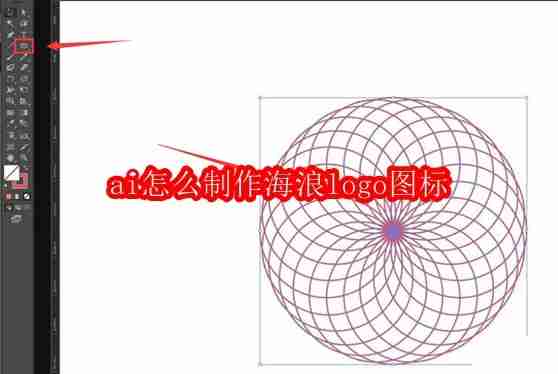
如何在AI中设计海浪风格的logo图标
- 打开Adobe Illustrator,选择工具栏中的“椭圆工具”,绘制一个正圆形。接着按照下图所示,使用旋转复制功能进行操作,创建出多个环绕排列的圆形
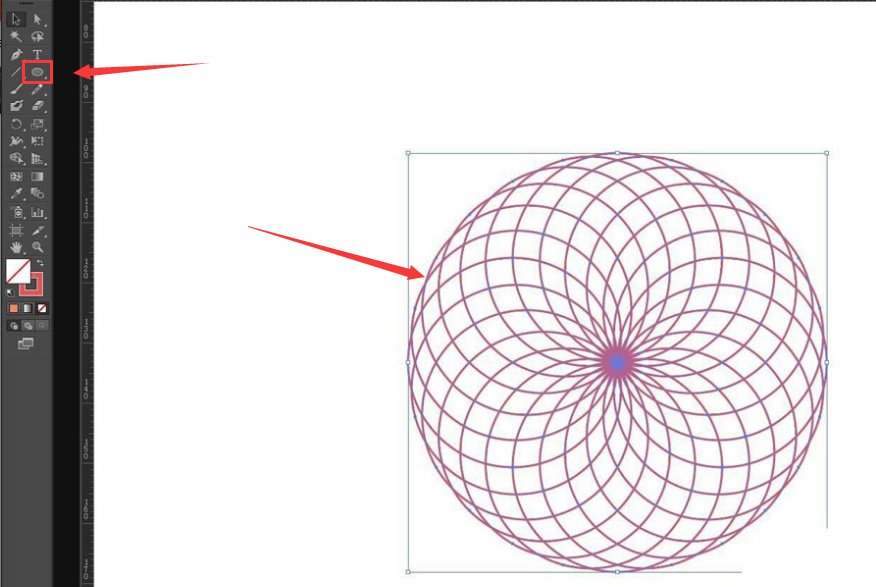
- 将所有绘制好的圆形同时选中,然后启用“形状生成器工具”(Shape Builder Tool),为后续的图形整合做准备

- 在形状生成器模式下,用鼠标点击需要保留的区域,并为其填充基础颜色,初步构建图标的视觉层次
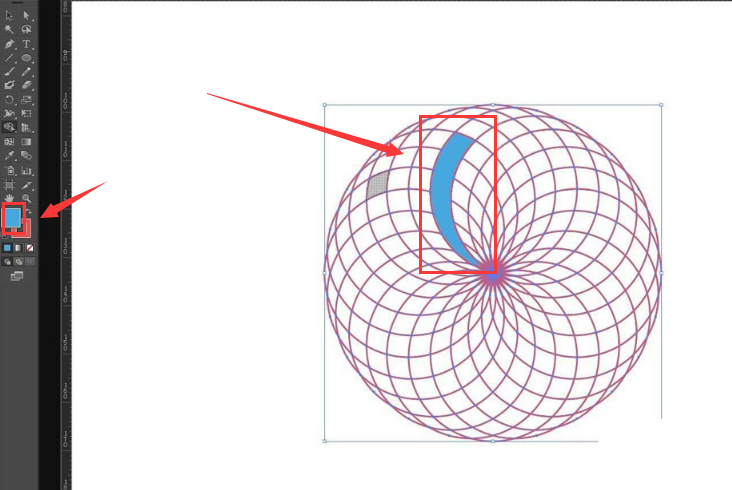
- 根据设计需求,从组合图形中裁剪出一个类似扇贝的海浪轮廓,形成logo的核心形状
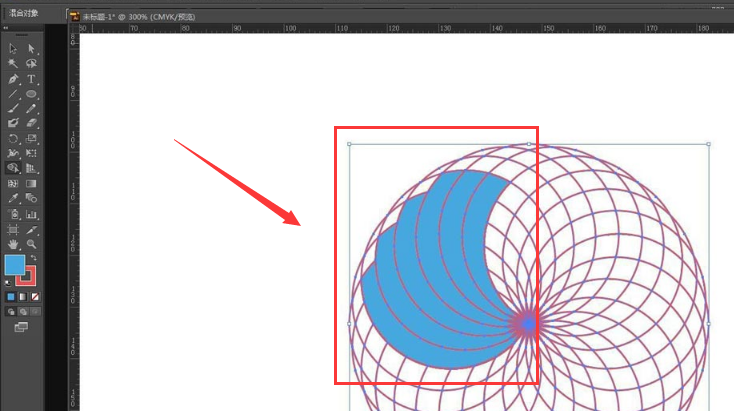
- 最后,调出拾色器中的吸管工具,按住并向下拖动,依次为各个部分填充由浅至深的渐变色彩,增强立体感与海洋氛围
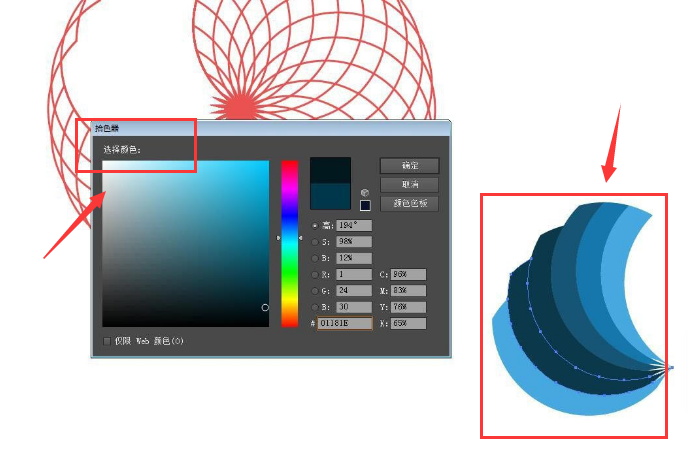
以上就是本文的全部内容了,是否有顺利帮助你解决问题?若是能给你带来学习上的帮助,请大家多多支持golang学习网!更多关于文章的相关知识,也可关注golang学习网公众号。
相关阅读
更多>
-
501 收藏
-
501 收藏
-
501 收藏
-
501 收藏
-
501 收藏
最新阅读
更多>
-
226 收藏
-
137 收藏
-
469 收藏
-
408 收藏
-
194 收藏
-
205 收藏
-
225 收藏
-
185 收藏
-
417 收藏
-
435 收藏
-
198 收藏
-
501 收藏
课程推荐
更多>
-

- 前端进阶之JavaScript设计模式
- 设计模式是开发人员在软件开发过程中面临一般问题时的解决方案,代表了最佳的实践。本课程的主打内容包括JS常见设计模式以及具体应用场景,打造一站式知识长龙服务,适合有JS基础的同学学习。
- 立即学习 543次学习
-

- GO语言核心编程课程
- 本课程采用真实案例,全面具体可落地,从理论到实践,一步一步将GO核心编程技术、编程思想、底层实现融会贯通,使学习者贴近时代脉搏,做IT互联网时代的弄潮儿。
- 立即学习 516次学习
-

- 简单聊聊mysql8与网络通信
- 如有问题加微信:Le-studyg;在课程中,我们将首先介绍MySQL8的新特性,包括性能优化、安全增强、新数据类型等,帮助学生快速熟悉MySQL8的最新功能。接着,我们将深入解析MySQL的网络通信机制,包括协议、连接管理、数据传输等,让
- 立即学习 500次学习
-

- JavaScript正则表达式基础与实战
- 在任何一门编程语言中,正则表达式,都是一项重要的知识,它提供了高效的字符串匹配与捕获机制,可以极大的简化程序设计。
- 立即学习 487次学习
-

- 从零制作响应式网站—Grid布局
- 本系列教程将展示从零制作一个假想的网络科技公司官网,分为导航,轮播,关于我们,成功案例,服务流程,团队介绍,数据部分,公司动态,底部信息等内容区块。网站整体采用CSSGrid布局,支持响应式,有流畅过渡和展现动画。
- 立即学习 485次学习
